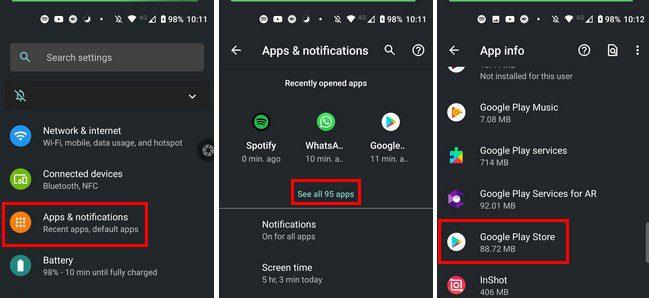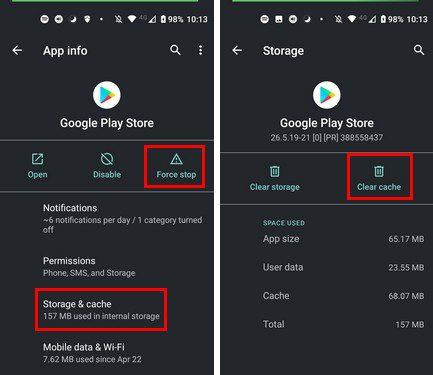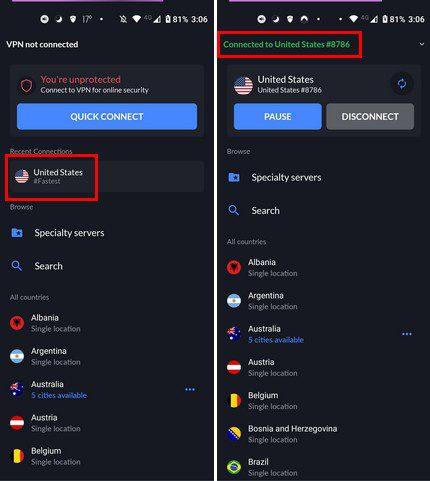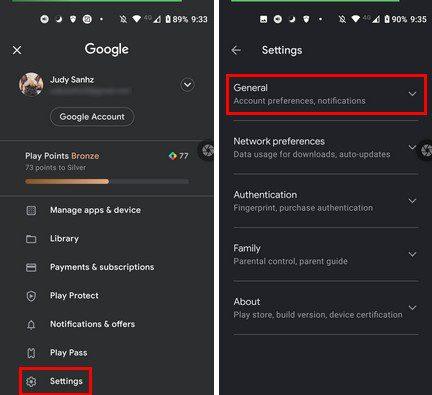Es gibt viele kostenlose Apps, die Ihnen die gewünschten Funktionen bieten. In einigen Fällen muss die App nicht gekauft werden, da Sie mit der kostenlosen Version auskommen. Auch wenn das bedeutet, dass man sich hier und da mit ein paar Anzeigen auseinandersetzen muss.
Aber was wäre, wenn Sie in den USA wären und Ihrem Google Play-Guthaben etwas Geld hinzufügen und nicht alles verwenden würden. Sie haben vielleicht gedacht, dass Sie es sogar verwenden können, wenn Sie die Staaten verlassen, da es bereits in Ihrem Guthaben ist. Aber wenn Sie versuchen, eine App zu kaufen, sehen Sie die gefürchtete Nachricht, dass Ihr Guthaben nur in den USA verwendet werden kann. Was jetzt?
So installieren Sie regional gesperrte Apps von Google Play
Um diese regional gesperrten Apps zu erhalten, müssen Sie ein VPN verwenden. Sie können auf verschiedene VPN-Optionen für Android zählen; Sie können beispielsweise Melon VPN oder NordVPN verwenden .
Jetzt ist es an der Zeit, die Daten von Google Play zu löschen. Gehen Sie zu den Einstellungen Ihres Android-Geräts , gefolgt von Apps und Benachrichtigungen . Tippen Sie auf Alle X-Apps anzeigen und suchen Sie nach Google Play Store .
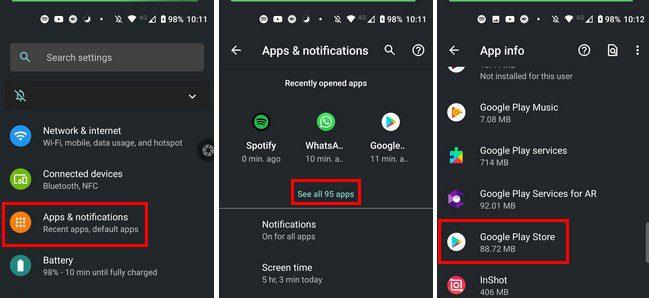
Sobald Sie es gefunden haben, tippen Sie auf die Option zum Stoppen erzwingen, gefolgt von Speicher und Cache . Tippen Sie nun auf die Option Cache löschen.
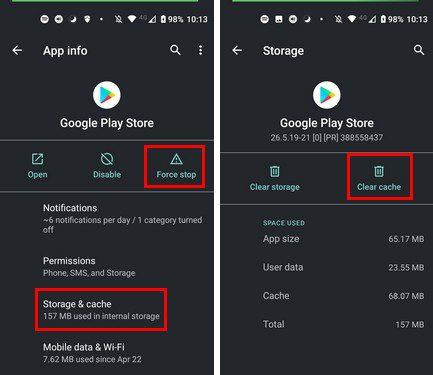
Jetzt ist es an der Zeit, das VPN zu verwenden, für das Sie sich entschieden haben. In diesem Fall werde ich NordVPN verwenden. Wenn Sie es auch verwenden möchten, öffnen Sie es und wählen Sie einen Server in den USA aus.
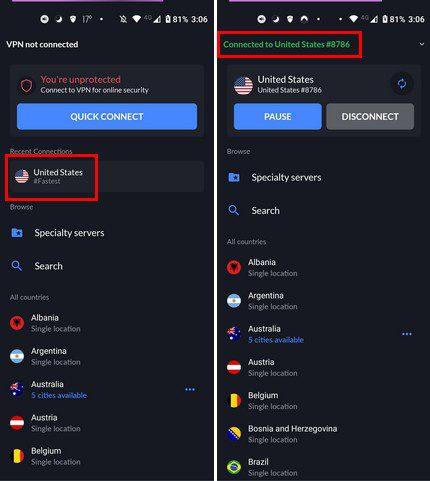
Sobald Sie mit einem US-Server verbunden sind, versuchen Sie, den Google Play Store zu öffnen. Versuchen Sie, nach einer App zu suchen, die zuvor nicht verfügbar war, oder sehen Sie sich den Preis einer App an. Wenn Sie die App oder den Preis in Dollar sehen, können Sie loslegen. Wenn sich nichts geändert hat, ist es an der Zeit, das Google Play-Land selbst zu ändern.
Sie können dies tun, indem Sie Google Play öffnen und auf Ihr Profilbild tippen. Tippen Sie auf Einstellungen , gefolgt von Allgemein und dann die Option Konto- und Geräteeinstellungen .
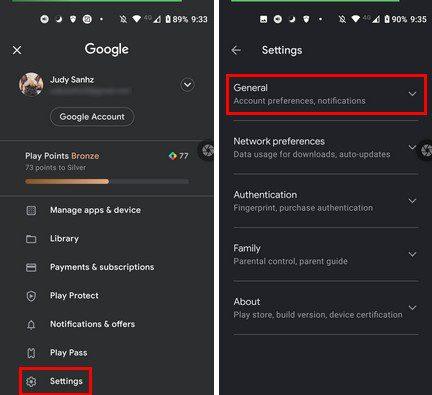
Sobald Sie sich in dieser letzten Option befinden, sehen Sie unter Land und Profil, in welchem Land sich Ihr Google Play derzeit befindet. Wenn nicht nur die Vereinigten Staaten angegeben sind und Sie eine Option sehen, um zu dem Land zu wechseln, in dem Sie sich wirklich befinden, bedeutet dies, dass Google Play weiß, dass Sie sich nicht in den USA befinden.
Jemand, dem du wirklich vertraust
Wenn keiner der oben genannten Tipps funktioniert, können Sie Folgendes mit jemandem ausprobieren, dem Sie wirklich vertrauen. Sie können dieser vertrauenswürdigen Person sagen, dass sie Ihr Google-Konto zu ihrem Android-Gerät hinzufügen soll. Dazu müssen Sie Ihr Passwort angeben.
Wenn Sie damit einverstanden sind, können Sie ihm, nachdem er Ihr Google-Konto zu seinem Gerät hinzugefügt hat, mitteilen, welche Apps er kaufen soll. Da sich Ihr Konto auch auf Ihrem Gerät befindet, kann die App, die sie mit Ihrem Konto herunterladen und kaufen, von Ihnen verwendet werden. Wenn sie in einer App Pro werden und Sie dieselbe App installiert haben, können Sie auch die Pro-Funktionen verwenden.
Abschluss
Beim Testen konnte ich eine App kaufen, die nur in einem anderen Land verfügbar ist, nur indem ich das VPN verwendet habe. Wenn Sie sogar mit dem VPN Zugriff auf diese App erhalten, können Sie jederzeit einen Freund, der zufällig in diesem Land lebt, bitten, Ihnen zu helfen. Seien Sie immer vorsichtig, wem Sie Ihr Passwort geben. Welche Methode werden Sie zuerst ausprobieren? Lass es mich in den Kommentaren unten wissen und vergiss nicht, den Artikel mit anderen in den sozialen Medien zu teilen.